-
hp笔记本进入bios教程
- 2017-01-17 18:03:41 来源:windows10系统之家 作者:爱win10
公司客户拿了一台惠普笔记本电脑来让我看看,说是因为进入了BIOS设置启动顺序,他们无法自己安装系统,我试了一下【DEL】】、【F1】【F2】【F10】都无法启进入。后来看了屏幕上的提示才知道。小编就来操作一下hp笔记本进入bios的方法吧。
有不少的用户说使用hp笔记本进入bios是最简单的,但是试过之后就发现hp笔记本进入bios不容易,今天小编就为大家提供hp笔记本进入bios的方法, 大家如果想知道hp笔记本进入bios的教程的步就跟着小编一起来学习吧。
一、热键进入BIOS
按主板的不同,在开机的第一时间按下对应的的热键就可以进入BIOS,不同品牌,不同型号的电脑进入BIOS的热键也不同。 有的在屏幕上给出提示,有的不给出提示,几种常见的BIOS设置程序的进入方式我简单列表如下:
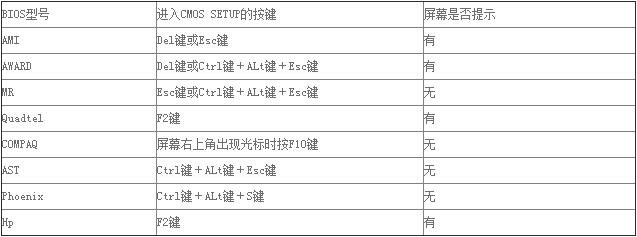
hp笔记本进入bios界面1
笔记本方面,除特殊的机型,一般是按照以下的方法:
Thinkpad/IBM(冷开机按F1,部分新型号可以在重新启动时启动按F1)
HP(启动和重新启动时按F2)
SONY(启动和重新启动时按F2)
Dell(启动和重新启动时按F2)
Acer(启动和重新启动时按F2)
Toshiba(冷开机时按ESC然后按F1)
Compaq(开机到右上角出现闪动光标时按F10,或者开机时按F10)
Fujitsu(启动和重新启动时按F2)
大多数国产和台湾品牌(启动和重新启动时按F2)台式机进入BIOS开机时候请多按del键,
就可以进入BIOS 这些东西和主板厂商有关的,一般都是主板决定的。
二、 通过读取开机画面信息,进入BIOS。
开机的第一画面,能够给我们带来很多信息,下面我们来看一下,开机画面带给我们进入BIOS的信息提示。
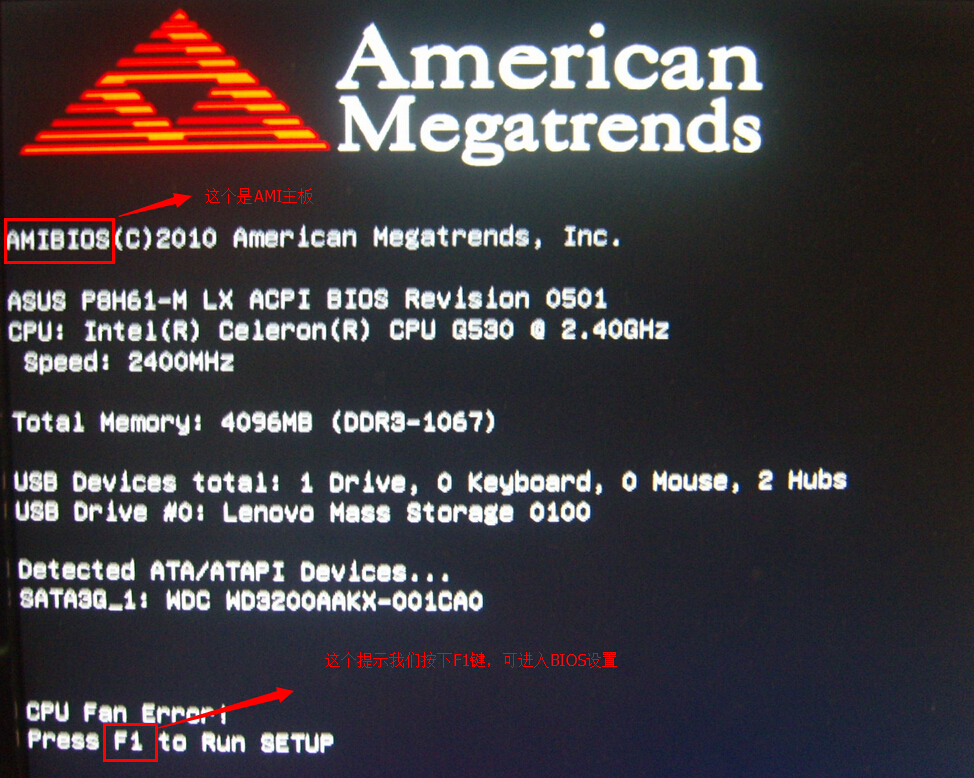
hp笔记本进入bios界面2
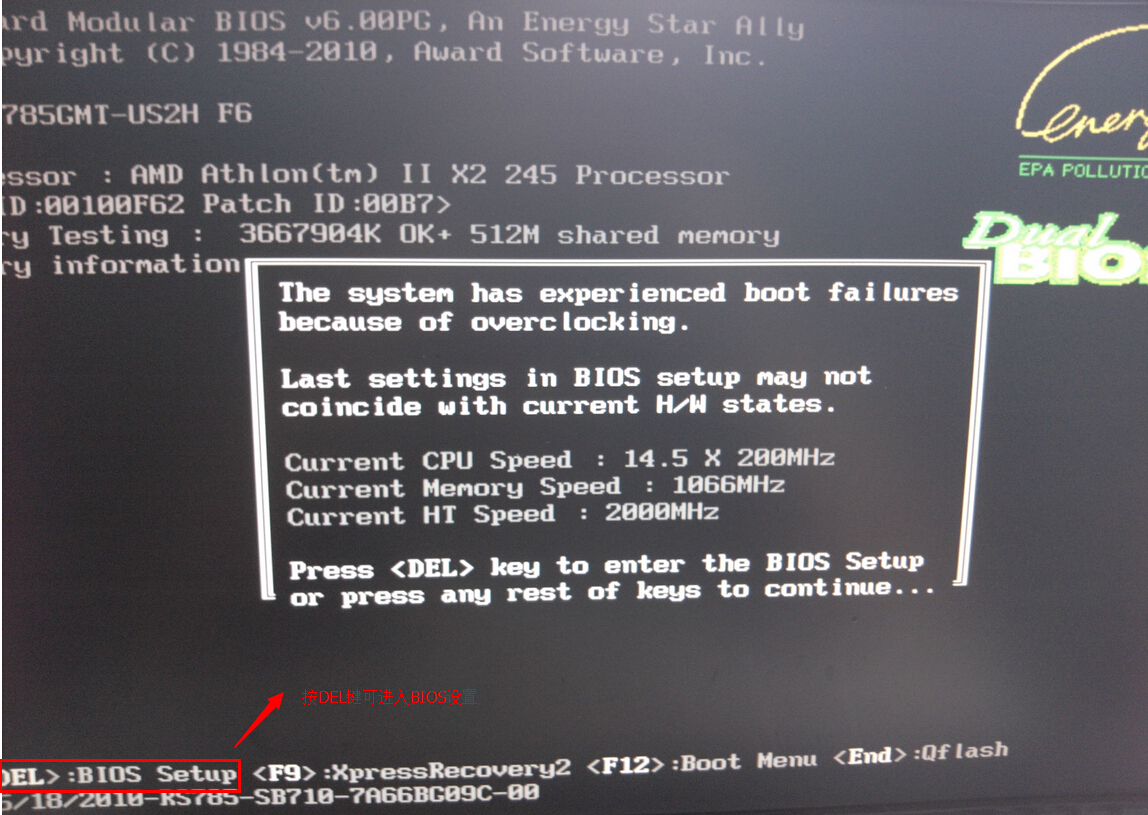
hp笔记本进入bios界面3
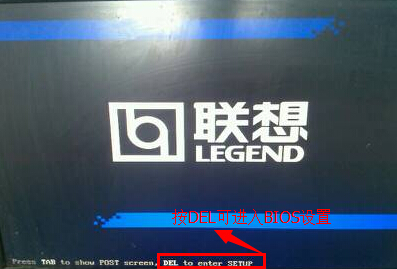
hp笔记本进入bios界面4

hp笔记本进入bios界面5
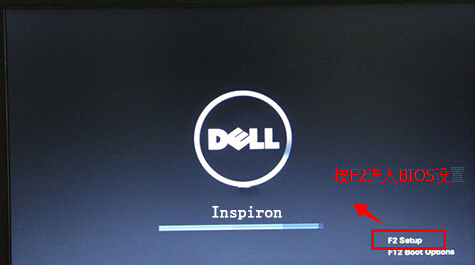
hp笔记本进入bios界面6
猜您喜欢
- u盘格式化后容量变小,小编告诉你u盘格..2018-04-02
- 注册表修复,小编告诉你怎么才修复注册..2018-06-08
- U盘安装ghost xp纯净版系统方法..2017-06-11
- U盘万能驱动_小编告诉你U盘驱动..2018-02-01
- u盘pe怎么装系统,小编告诉你u盘怎么装..2018-03-05
- 小编详解怎么重装电脑系统..2018-11-27
相关推荐
- 小编告诉你怎样用U盘装系统.. 2017-08-16
- 华硕开机按什么进入u盘启动模式.. 2023-01-12
- 怎样制作u盘启动盘,小编告诉你最新制.. 2017-11-17
- u盘文件被隐藏?小编告诉你怎么修复.. 2018-04-10
- 如何使用u盘给笔记本做系统,小编告诉.. 2017-11-28
- 纯净版win7怎么写入U盘 2017-03-17





 魔法猪一健重装系统win10
魔法猪一健重装系统win10
 装机吧重装系统win10
装机吧重装系统win10
 系统之家一键重装
系统之家一键重装
 小白重装win10
小白重装win10
 雨林木风ghost win7系统下载32位旗舰版1711
雨林木风ghost win7系统下载32位旗舰版1711 360游戏盒子v1.6下载(游戏合集大全)
360游戏盒子v1.6下载(游戏合集大全) windows7 loader激活|windows7 loader.v2.1.5激活工具
windows7 loader激活|windows7 loader.v2.1.5激活工具 酷狗网络收音机 v7.6.8.1绿色版
酷狗网络收音机 v7.6.8.1绿色版 电脑公司 ghost xp_sp3 稳定装机版 2017.02
电脑公司 ghost xp_sp3 稳定装机版 2017.02 萝卜家园Wind
萝卜家园Wind 电脑公司ghos
电脑公司ghos dll修复精灵v
dll修复精灵v 小白系统win7
小白系统win7 ToDoList V6.
ToDoList V6. 索尼电脑Ghos
索尼电脑Ghos 极速云浏览器
极速云浏览器 Microsoft Ed
Microsoft Ed 小白系统win1
小白系统win1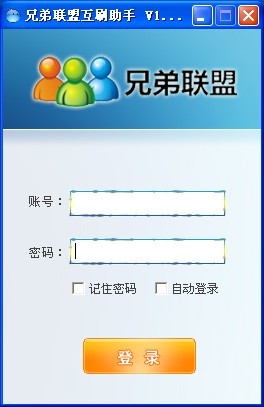 兄弟联盟互刷
兄弟联盟互刷 多屏互动浏览
多屏互动浏览 粤公网安备 44130202001061号
粤公网安备 44130202001061号